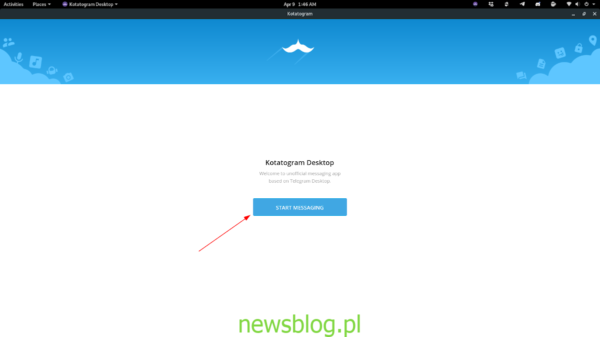Komunikator Kotatogram Desktop to rozwidlenie aplikacji Telegram Desktop. Jest to aplikacja, która ma na celu udostępnienie użytkownikom przydatnych funkcji, których brakuje oficjalnemu klientowi Telegram dla systemu Linux.
Ta aplikacja jest bardzo nowa w systemie Linux, dlatego wielu użytkowników nie wie, jak zainstalować ją w swoich systemach ani jak działa. Oto, jak zainstalować i używać komunikatora Kotatogram Desktop w systemie Linux!
Spis treści:
Instalowanie programu Kotatogram Desktop w systemie Linux
Aplikacja Kotatogram jest stosunkowo nowa na platformie Linux. Mimo to twórcom udało się udostępnić aplikację w różnych formatach, takich jak format pakietu Ubuntu Snap, samodzielny plik wykonywalny AppImage i ogólny plik binarny do pobrania dla systemu Linux. Możliwe jest również pobranie aplikacji Kotatogram Desktop ze sklepu z aplikacjami Flathub Flatpak.
Aby rozpocząć instalację programu Kotatogram Desktop na komputerze z systemem Linux, zacznij od otwarcia okna terminala na pulpicie. Aby otworzyć okno terminala, naciśnij Ctrl + Alt + T lub Ctrl + Shift + T. na klawiaturze. Następnie po otwarciu okna terminala postępuj zgodnie z szczegółowymi instrukcjami wiersza polecenia opisanymi poniżej, które odpowiadają używanemu systemowi Linux.
Pakiet Snap
Wersja Snap programu Kotatogram Desktop nie jest jeszcze dostępna w sklepie Ubuntu Snap Store dla zwykłych użytkowników do wyszukiwania i instalowania. Istnieje jednak wersja Snap aplikacji na stronie GitHub dewelopera w sekcji „Wydania”. Każdy użytkownik może go zainstalować.
Ponieważ wersja Snap programu Kotatogram Desktop nie znajduje się w Snap Store, musisz sidoadować aplikację. Oto jak to zrobić. Najpierw pobierz plik Snap z GitHub, używając wget narzędzie do pobierania.
wget https://github.com/kotatogram/kotatogram-desktop/releases/download/k1.2.2/kotatogram-desktop_1.2.2_amd64.snap
Po zakończeniu pobierania pliku Snap na komputer z systemem Linux z obsługą Snap można rozpocząć instalację. Jednak w przeciwieństwie do innych snapów ze sklepu z aplikacjami musisz użyć flagi „niebezpiecznej”, w przeciwnym razie instalacja się nie powiedzie.
sudo snap install --dangerous kotatogram-desktop_1.2.2_amd64.snap
AppImage
Kotatogram Desktop ma samodzielną wersję AppImage. Aby wziąć to w swoje ręce, wykonaj następujące czynności. Najpierw użyj wget Pobierz polecenie, aby pobrać najnowszą aplikację AppImage.
wget https://github.com/kotatogram/kotatogram-desktop/releases/download/k1.2.2/Kotatogram_Desktop-x86_64.AppImage
Po pobraniu aplikacji uruchom ją z:
chmod +x Kotatogram_Desktop-x86_64.AppImage
./Kotatogram_Desktop-x86_64.AppImage
Możesz także kliknąć dwukrotnie „Kotatogram_Desktop-x86_64.AppImage” za pomocą myszy w menedżerze plików systemu Linux, aby otworzyć aplikację.
Flatpak
Aplikacja Kotatogram Desktop znajduje się w sklepie z aplikacjami Flathub. Aby go zainstalować, wykonaj następujące czynności.
Po pierwsze, upewnij się, że środowisko uruchomieniowe Flatpak jest zainstalowane i włączone na komputerze z systemem Linux. Następnie wprowadź dwa polecenia poniżej.
flatpak remote-add --if-not-exists flathub https://flathub.org/repo/flathub.flatpakrepo flatpak install flathub io.github.kotatogram
Ogólny plik binarny
Ogólny plik binarny dla programu Kotatogram Desktop działa dokładnie tak samo, jak ogólny plik binarny dla oficjalnej aplikacji Telegram i działa w ten sam sposób. Plik binarny jest pobierany, rozpakowywany i uruchamiany. Nie wymaga instalacji.
Aby uzyskać ogólny plik binarny Kotatogram Desktop, zacznij od wget pobierz polecenie poniżej.
wget https://github.com/kotatogram/kotatogram-desktop/releases/download/k1.2.2/1.2.2.tar.xz
Po pobraniu ogólnej wersji binarnej programu Kotatogram Desktop należy ją rozpakować. Aby go wyodrębnić, skorzystaj z smoła polecenie poniżej.
tar xvf 1.2.2.tar.xz
Po zakończeniu rozpakowywania folder o nazwie Kotatogram pojawi się w katalogu domowym. Używając Płyta CD polecenie, przejdź do folderu.
cd Kotatogram
Na koniec uruchom plik binarny za pomocą:
./Kotatogram
Konfigurowanie pulpitu Kotatogram
Teraz, gdy aplikacja Kotatogram Desktop jest zainstalowana na twoim komputerze z systemem Linux, musimy zastanowić się, jak ją skonfigurować, abyś mógł z niej korzystać. Aby go skonfigurować, postępuj zgodnie z instrukcjami krok po kroku poniżej.
Krok 1: Uruchom aplikację do czatowania na pulpicie Kotatogram na komputerze z systemem Linux, wyszukując ją w menu aplikacji lub wykonując polecenie uruchomienia zgodnie z opisem w sekcji instrukcji.
Krok 2: Wybierz niebieską komendę „Rozpocznij przesyłanie wiadomości” za pomocą myszy, aby uzyskać dostęp do strony logowania do konta Telegram. Wprowadź numer telefonu powiązany z kontem Telegram i naciśnij Wchodzić klawisz, aby przesłać numer do aplikacji.
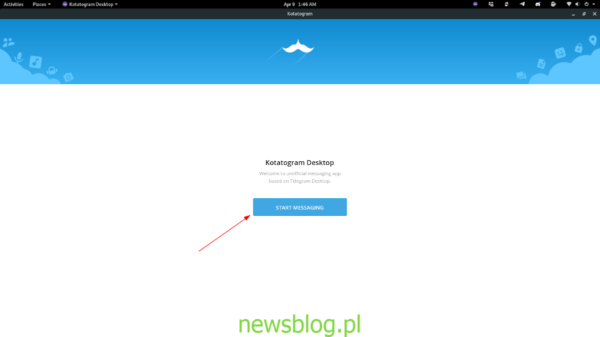
Pamiętaj, że ta strona logowania nie będzie działać w Kotatogramie, jeśli nie masz jeszcze konta Telegram. Kliknij tutaj, aby utworzyć nowe konto.
Krok 3: Po wprowadzeniu numeru telefonu otrzymasz SMS-a z kodem logowania. Lub, jeśli masz telegram zainstalowany na smartfonie, pojawi się tam powiadomienie z kodem logowania.
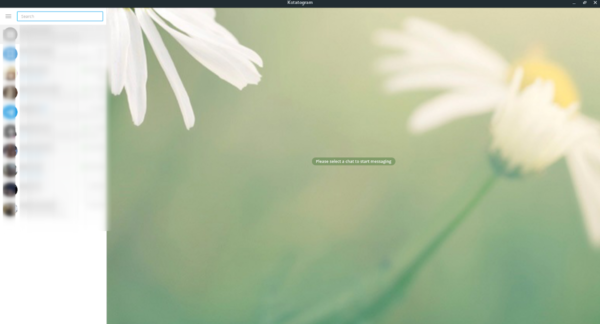
Wpisz kod logowania w polu logowania, aby uzyskać dostęp do konta w Kotatogram.
Uzyskaj dostęp do unikalnych funkcji
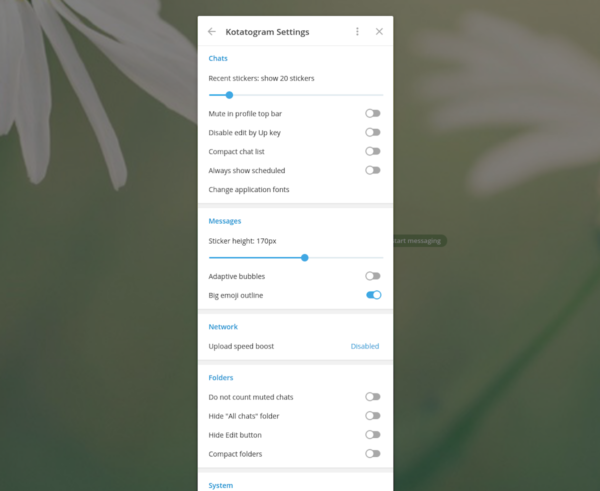
Chodzi o to, że Kotatogram Desktop oferuje użytkownikom systemu Linux możliwość korzystania z niestandardowych funkcji, których nie ma w zwykłej aplikacji Telegram. Aby uzyskać dostęp do tych funkcji, otwórz „Ustawienia” i kliknij „Ustawienia Kotatogram”.